Изцяло новата версия на Ubuntu 19.10, донесе много нови функции на елитната операционна система. Интерфейсът е по-бърз от всякога и дори темата получи красива, фънки преработка, с нови икони и теми на прозореца. Надстройте до GNOME 3.34 също добави доста нотка на бързина към системата.
Сред всички тези неща имаше и добавка на „Ubuntu Media Share.' Функцията позволява на потребителите да споделят или предават желаното съдържание през тяхната локална мрежа, включително всички устройства, които поддържат DLNA, на която се основава UPnP (Универсален Plug and Play). Можете да предавате поточно избраното съдържание от вашата система на интелигентни телевизори, игрови конзоли, други компютри и дори смартфони.
Ето основно ръководство за това как да използвате Ubuntu Media Share.
Активиране на Ubuntu Media Share
Преди да започнете да го използвате, Ubuntu Media Share функцията трябва първо да бъде активирана. Разбира се, той е деактивиран по подразбиране от съображения за сигурност. За да го активирате, изпълнете следното:
- Търся 'Споделяне'с помощта на стартовия панел или в настройките
- ВСподелянепрозорец за настройки, активирайте споделянето от горната лента
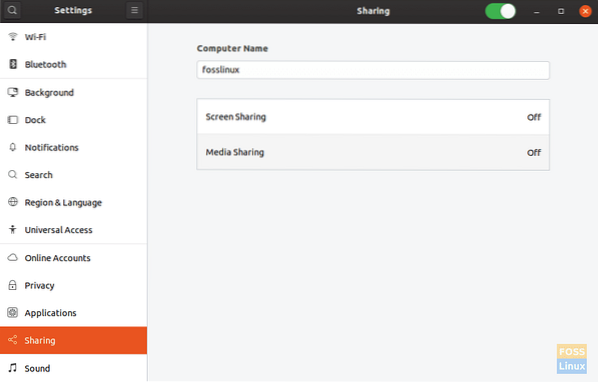 Сега имате активирано споделяне.
Сега имате активирано споделяне.
Настройване на споделяне на медии
Сега, когато на вашата система е разрешено да споделя неща в локалната мрежа, трябва да инструктирате файловете, които тя може да споделя. На първо място, за да разрешите споделянето на файлове и поточното предаване, включете 'Споделяне на медии, ' което е втората опция сред двете опции, налични в „Споделянепрозорец.
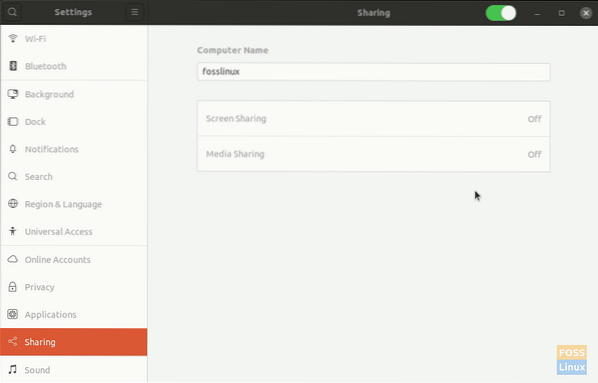
Директории за споделяне на медии
Както можете да видите на екранната снимка, директориите по подразбиране, които се споделят в мрежата, са Музика, Видеоклипове, и Снимки. Използвайки кръстния знак вдясно от името, можете да премахнете някоя от тези директории, ако желаете, или като използвате знака плюс, който се появява след превъртане надолу, и можете да добавите още директории.
Мрежи
В долната част на диалоговия прозорец може да се намери опция за активиране / деактивиране на споделянето на мултимедия в конкретните мрежи. Ще намерите списък с мрежите, към които е свързана системата ви, и можете да активирате / деактивирате споделянето за всяка мрежа поотделно.

Как да започнете да споделяте
След активиране Споделяне на медии, изберете директориите за споделяне и мрежите, през които Ubuntu може да споделя медиите. Това е всичко, което трябва да направите, за да използвате Ubuntu Media Sharing.
Сега можете да проверите някое от устройствата във вашата локална мрежа, която поддържа DLNA, и ще можете да видите името на вашата система Ubuntu. Например, ето екранна снимка от устройство с Android, използващо приложението Yaacc (също програма с отворен код), която е DLNA клиент / приемник. Директориите могат да бъдат сърфирани и медиите могат лесно да се стриймват.
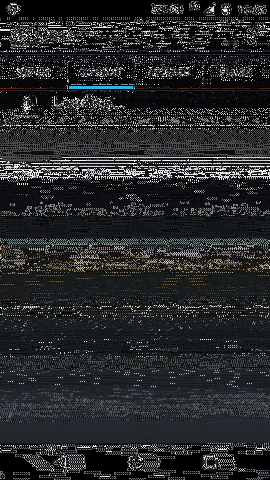
Заключение
Ubuntu Media Sharing е поредната програма на Ubuntu, която прави живота на потребителите още по-удобен, позволявайки лесно споделяне на медии. Очевидно е, че заради програми като тази и много други, Ubuntu е толкова популярен, колкото и в общността на Linux. Надяваме се, че тази статия ви е била полезна. Ако имате някакви въпроси, не се колебайте да ги публикувате в раздела за коментари. Наздраве!
 Phenquestions
Phenquestions



